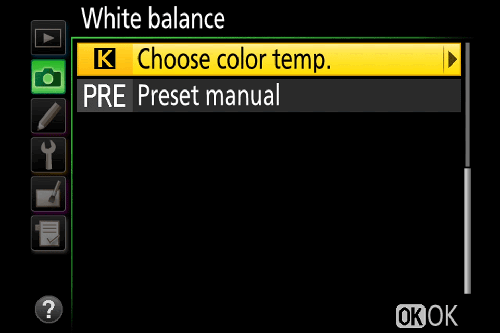О настройках фотокамеры
Как вы знаете, есть три “кита” – три очень важных экспозиционных параметра кадра, которые должен знать и уметь установить любой уважающий себя фотограф. Это: , .
Частенько забывают про еще одну настройку, не меньше влияющую на итоговую картинку, — Баланс Белого (ББ/WB). Он отвечает за передачу цветов и их оттенков и зависит от цветовой температуры окружающей обстановки, которая измеряется в Кельвинах. Если на фотоаппарате неверно определяется белый цвет, то и другие цвета будут искаженными!
Три основных цвета, из сочетания которых рождаются все остальные, — красный, зеленый и синий. Они входят в зону видимого нами и линзами фотоаппарата света. Если цветовая температура низкая, то будет присутствовать цвета красной области, если же высокая – синей.
Общая световая тональность снимка будет зависеть и от неба, и местности, и таких отражателей как вода, горы и т.д. Таким образом, достаточно много факторов влияет на баланс белого. Если мы доверим камере определять эту настройку, то необязательно, что она выберет реалистичный вариант или тот, что нас бы устроил.
А цвет во многом влияет на восприятие всего снимка и еще на важный аспект – его атмосферу. Так что я всегда люблю сам выстраивать ББ, используя, если не полностью ручной режим, то хотя бы приближенное к нему – “ясно”, “облачно”, “лампа накаливания”, “вспышка” и т.д.
Как установить ручной баланс белого?
Первый шаг при работе с заказным балансом белого – сделать фотографию белого или нейтрально серого предмета в том освещении, в котором вы собираетесь проводить съемку. Затем выберите ручной режим и задайте эту фотографию в качестве образца. Ниже приведена пошаговая инструкция, которая работает вне зависимости от вида съемки.
Примечание: Обратитесь к руководству пользователя, если вам понадобится помощь с поиском меню баланса белого. У большинства моделей камер также есть соответствующая кнопка на верхней или задней части корпуса.
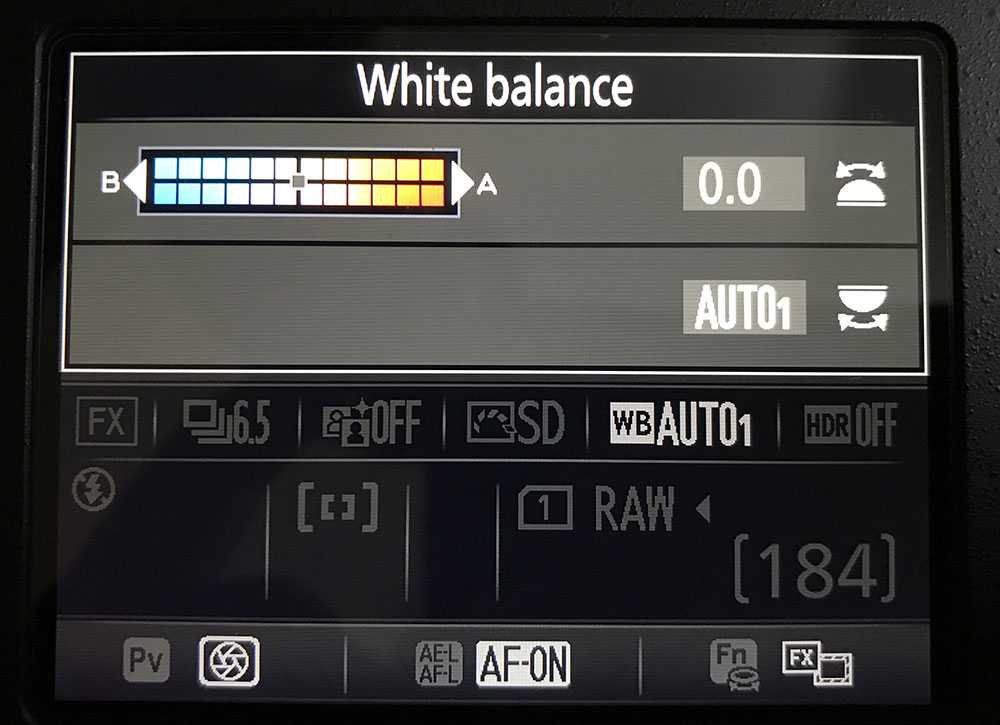
Такое меню открывается при нажатии на кнопку WB камеры Nikon. Поворачивая переднее или заднее колесико можно выбрать заказные или встроенные в камеру пресеты.
- Сделайте фотографию какого-нибудь белого предмета в той местности и при том освещении, в котором планируете фотографировать. Убедитесь, что снимок сделан с правильной экспозицией, а предмет, на который вы ориентируетесь, занимает большую част кадра. Это может быть стена или потолок, ткань, бумага, картон или любой другой объект белого или серого цвета.
- Перейдите в настройки камеры, выберите баланс белого и откройте меню заказного баланса белого, либо нажмите кнопку WB и поворачивайте колесико до тех пор, пока не появится соответствующий значок.
- Выберите только что сделанную тестовую фотографию, нажав кнопку ОК (или другую кнопку, которая будет обозначена на экране настроек).
- Установите Заказной баланс белого.
- Теперь баланс белого в данных условиях съемки должен быть нейтральным, а лишние цветовые оттенки должны исчезнуть. Если что-то поменяется, например, фон, количество или качество источников света, нужно заново установить заказной баланс белого с учетом новых условий съемки.
Заказной баланс белого – Nikon
1. Перейдите в настройки съемки
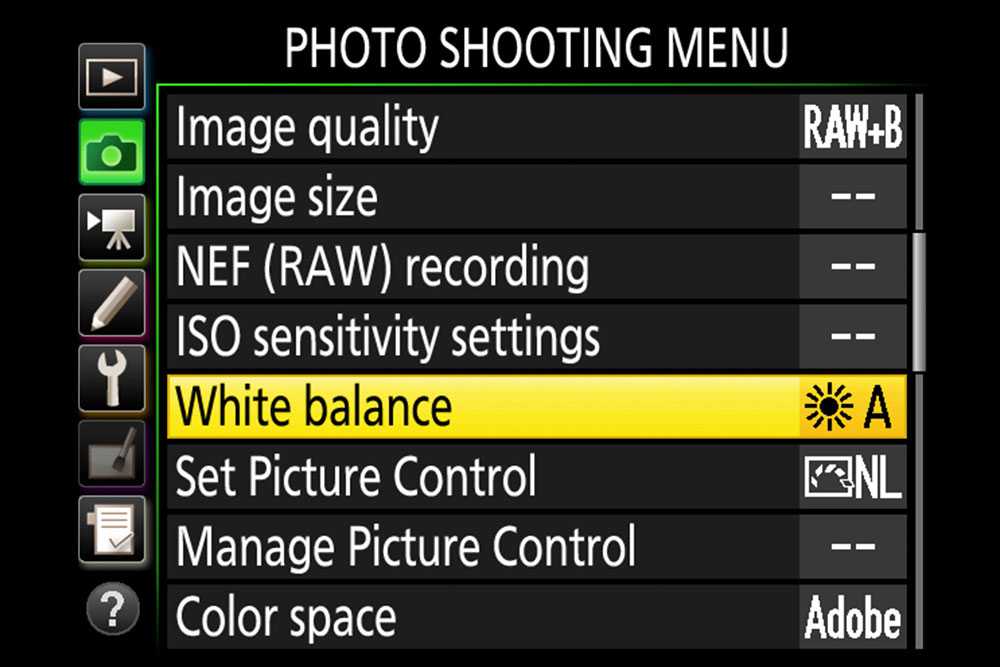
2. Нажмите Preset Manual

3. Выберите один из слотов

4. Установите сделанный ранее тестовый снимок

Заказной баланс белого – Canon
1. Выберите Custom White Balance
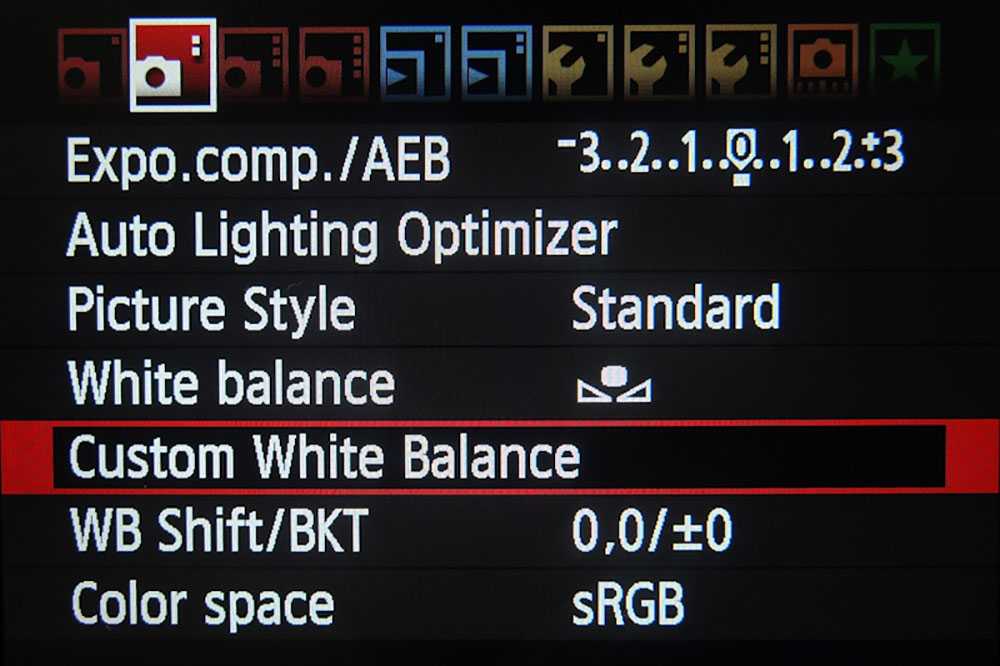
2. Откройте свой тестовый снимок
3. Нажмите ОК для его активации

4. Подтвердите внесение изменений

В некоторых случаях может понадобиться, чтобы в кадре непосредственно рядом с субъектом находилась серая карт. В таком случае фотографировать нужно в ручном режиме с точечным замером экспозиции, чтобы камера ориентировалась на неё.
вспышка
Если доступного света недостаточно, иногда требуется вспышка для обеспечения правильно экспонированного изображения. Если вы фотографируете небольшую группу, то встроенная вспышка будет в порядке. Однако, если ваша группа большая и глубокая, встроенная вспышка не будет достаточно мощной, чтобы освещать всех, особенно ночью. Чтобы получить правильно экспонированное изображение в темном месте с большой группой, используйте внешние вспышки. Если вы находитесь в помещении, вы можете повернуть внешнюю вспышку так, чтобы она была направлена к потолку. Когда вы делаете снимок, свет от вспышки отражается от потолка, освещая всех, кто находится внизу. Это хороший способ делать групповые снимки в помещении. Однако, если вы находитесь на улице, используйте несколько внешних вспышек, чтобы осветить все области группы. Поместите одну вспышку на левой стороне группы и одну вспышку на правой стороне, чтобы вся ваша группа была правильно освещена.
Как правильно установить соотношение цветов
 В фотоаппаратах баланс белого можно настроить несколькими разными способами. Это автоматический режим, предустановка по свету и ручная настройка. Правильно устанавливая этот параметр, фотограф добивается верной цветопередачи. В каждой фотокамере в меню предлагается сюжетный список для примерного выбора ББ. Он может выглядеть следующим образом:
В фотоаппаратах баланс белого можно настроить несколькими разными способами. Это автоматический режим, предустановка по свету и ручная настройка. Правильно устанавливая этот параметр, фотограф добивается верной цветопередачи. В каждой фотокамере в меню предлагается сюжетный список для примерного выбора ББ. Он может выглядеть следующим образом:
- Лампа накаливания;
- Лампа дневного света;
- Прямой солнечный свет;
- Облака;
- Тень;
- Фотовспышка.
В этом случае процессор фотоаппарата сам устанавливает баланс белого исходя из выбранной предустановки. Вместо надписей могут использоваться значки-пиктограммы, которые обозначают конкретную ситуацию. При выборе электрических осветительных приборов, в отдельных пунктах может быть контекстное меню, где можно выбрать конкретную лампу. Так в некоторых фотоаппаратах компании Никон при выборе пункта «Лампа дневного света», имеется дополнительный список разных типов ламп:
- Лампы тёплого-света;
- Лампы белого-света;
- Лампы холодного-света;
- Натриевые лампы.
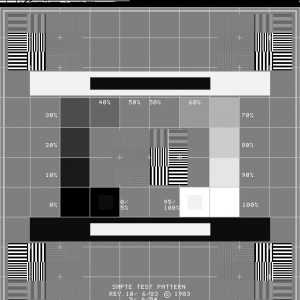 Такой подход позволяет достаточно точно настроить цветовой баланс в фотоаппарате, используя встроенные алгоритмы фотоаппарата. Настройка ББ зависит от внешнего освещения, поэтому отдельные модели цифровых фотоаппаратов позволяют установить цветовую температуру в ручном режиме. Она всегда указывается на энергосберегающих лампах и светодиодных светильниках. На дисплее предлагается выбрать числовое значение в интервале от 2 500 до 10 000.
Такой подход позволяет достаточно точно настроить цветовой баланс в фотоаппарате, используя встроенные алгоритмы фотоаппарата. Настройка ББ зависит от внешнего освещения, поэтому отдельные модели цифровых фотоаппаратов позволяют установить цветовую температуру в ручном режиме. Она всегда указывается на энергосберегающих лампах и светодиодных светильниках. На дисплее предлагается выбрать числовое значение в интервале от 2 500 до 10 000.
Чаще всего начинающие фотолюбители используют автоматический режим установки. Это один из наиболее доступных и надёжных способов. Алгоритмы процессора фотоаппарата позволяют с большой точностью выставить баланс белого, но профессиональные фотографы предпочитают способ ручной настройка этого параметра. Обычно это делается с помощью эталонного снимка. Нужно в настройках фотоаппарата выбрать режим ручной установки, затем расположить перед объективом лист белой бумаги офисного формата А4, сделать снимок и нажать ОК. Следует знать, что такая установка подойдёт только для работы в этих условиях. При замене места съёмки или изменении освещения, процедуру нужно проделать снова.
Профессионалы считают, что данный способ не совсем точный, так как бумага только кажется идеально белой. На самом деле она может иметь голубоватый или желтоватый оттенок, что неминуемо скажется на балансе белого. Более надёжным способом является снимок эталонной серой карты, которую можно приобрести в любом фотомагазине. В отличие от белого, серый цвет не может иметь никаких цветовых оттенков. Для корректной установки нужно чтобы эталонный объект занимал всю площадь кадра.
Выбор фона. Главные правила
В большинстве случаев клиент сам определяет цвет фона.
Фотографировать дома на естественном фоне запрещено
Это показывает непрофессионализм.
Фон должен быть однотонным и иметь ровную фактуру, дабы не заострять на себе внимание;
В случае если предмет яркий, то применяйте тёмный фон.
В случае если предмет чёрный, то используйте белый фон.
Хорошими тонам фонов являются тёмный, белый и серый.
Фоном может служить каждая подходящая поверхность: бумага, картон, ткань, иные материалы и пластик.
Яркий либо белый фон – совершенный выбор, потому, что четко просматриваются границы предмета.. Как взять тёмный фон?
Как взять тёмный фон?
- Настройте экспозицию так, дабы изображение было полностью тёмным, наряду с этим не применяя вспышку.
- Фон обязан не иметь освещения и быть дальше от объекта. Возможно разместить предмет в дверном проеме, дабы позади был чёрный коридор либо задернуты шторы.
- Любой свет не должен попадать на фон. Не используйте зонты.
- Запрещено сказать об определенных настройках, но направляться принимать к сведенью главные рекомендации.
- Применять любой материал тёмного цвета, ткань, бумага, пластик.
Рабочий инструмент
Сначала нужно разобраться, что может пригодиться для получения хорошего результата.
- Во-первых, внешняя вспышка, причём лучше, если их будет несколько.
- Во-вторых, белая карта и рассеиватели (зачем они могут пригодиться будет рассказано немного позже).
- В-третьих, способность ориентироваться в настройках камеры, как бы странно это ни звучало.
Здесь следует сделать ремарку по поводу встроенной вспышки. Не секрет, что любая камера может похвастаться таковой, но хороший кадр получить с ней едва-ли получится (дальше поймёте, почему). Вообще, больше ничего не нужно, если вы хотите получить достойный кадр. Ради «шедевра» же нужно собирать студию с софтбоксом, импульсными лампами, фоном и прочим. Это дорого и непрактично. По крайне мере не в нашем случае.
Хочу вас сразу предупредить, что статья ориентирована на использование внешней фотовспышки!
Баланс белого цвета
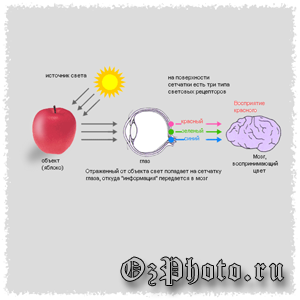
Баланс белого- это функция в фотоаппарате, от которой зависит цветопередача снимка. То есть, функция «баланс белого цвета» определяет цветовую гамму изображения, попадающего через объектив на матрицу фотоаппарата, что позволяет корректно воспроизводить цвета на фотоснимке.
Почему «баланс белого»?
На данный вопрос нам поможет ответить справочник физики, в котором можно найти: «при пропускании белого цвета через призму, то получим на выходе семь цветов радуги (красный, оранжевый, желтый, зеленый, голубой, синий, и фиолетовый)». Таким образом, Мы видим, что белый цвет- это смесь из семи цветов в разных пропорциях.
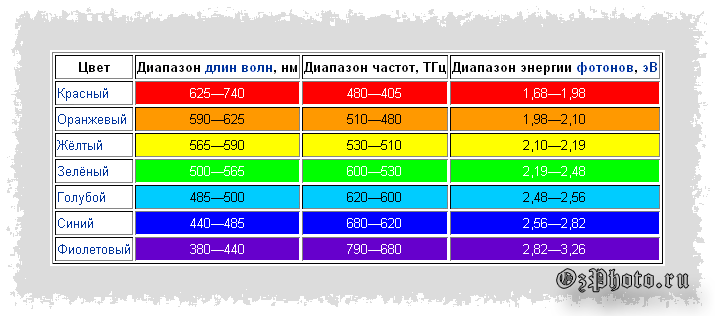
В связи с этим, баланс белого так и называется, что может корректировать степень попадания на матрицу этих цветов.
Зачем это надо.
Ну тут все просто. Чисто белого цвета на земле просто нет. А связано это с тем, что в зависимости от «среды обитания» белый цвет приобретает оттенки. Например, если мы будем снимать объект, максимально приближенный к идеальному белому цвету, в солнечный и яркий день, то под прямыми лучами объект приобретет большую яркость, а если его фотографировать в тени, то объект станет слегка голубоватым. Если его снимать под лампой накаливания, то объект будет слегка желтоватым, а под лампой дневного света, слегка зеленоватой. Если фотографировать под открытым небом, в ясный солнечный день, то на кадр накладываются различные оттенки, в зависимости от расположения Солнца относительно направления солнца. А съемка в облачный день приводит к появлению голубоватого оттенка. Вот по этой причине и надо корректировать цвет. То есть, что бы белое на снимке выглядело белым.
Как это делать.
Во всех современных цифровых фотоаппаратах, будь то мыльница или зеркалка, встроена функция «баланс белого цвета». Разница лишь в том, что «простеньких» моделях фотоаппаратов, данная функция работает лишь на автомате (в автоматическом режиме), а более «продвинутые» камеры имеют ряд предустановок: «солнечный свет, облачность, тень, люминесцентное освещение, свет лампы накаливания, вспышка и так далее» и «ручной режим».
На автомате.
Для настройки баланса белого в автоматическом режиме, вам делать ничего не надо, так как эта функция стоит по умолчанию, и действует так: «изображение, попадаемое через объектив на светочувствительную матрицу делится на множество частей, в которых за тем ищется и анализируется источник света, после чего (когда источник установится и идентифицируется), программа производит необходимую коррекцию спектра». Обычно эта настройка занимает доли секунды. Применяется данная функция при однородности источника света (то есть, если смешать свет лампы накаливания со светом люминесцентного света, то автоматика может произвести некорректную настройку. Учтите, что корректность цветопередачи (в автоматическом режиме) у каждой фотокамеры своя.
Перейдем к ручному режиму.
Если автоматический режим помогает при однородности источника света, то ручной режим нам нужен, когда источников больше (автоматика просто не может выбрать из нескольких источников главный). Для настройки баланса белого цвета в данном режиме нам нужен лист белой бумаги (либо другой белый объект), который мы будем использовать в качестве «истинно белого цвета». Этот объект нам надо поместить на некотором расстоянии от объектива (не уносите его далеко), затем зайти в меню «установка пользователя» в фотоаппарате и произвести замер белого цвета. Теперь фотоаппарат будет знать под какой белый цвет настраивать кадр. Также, многие цифровые фотоаппараты несут в себе функцию «брекетинг» (или функцию вилки) белого цвета. Таким образом, если Мы не уверены в правильности настройки белого цвета, то можно им и воспользоваться. В этом случае, при нажатии кнопки спуска на фотоаппарате, мы получаем три снимка с различными цветовыми оттенками (так же, как и при эксповилке). Ну а потом, из трех снимков можно выбрать один. Ну если так не получается, просто пробегитесь по настройкам баланса белого цвета и сделайте несколько снимков с теми настройками, которые пришлись по душе. Ну а потом и практика придет. Ну а уж в крайнем случае, если все снимки не нравятся своей цветопередачей, PhotoShop поможет Вам. Помните, что проще всего обрабатывать RAW изображения. Так что лучше снимать в формате RAW + JPEG, что позволит Вам видеть, какое изображение получилось при съемке (jpeg) и подкорректировать нюансы (raw).
Цветопередача на различных камерах
В зависимости от модели вашего фотоаппарата, цвета на самой фотографии могут обладать неким специфичным оттенком. Например, фотографии на canon часто получаются чересчур красными, nikon же может “желтить”. Не слишком приятно, правда? Но не стоит бояться, просто к этому нужно быть готовым.
Зная особенности своей камеры, можно создать пресет, то есть набор определенных настроек в том же лайтруме, и практически в один клик преображать цвета на фотографии.
Поэтому мой совет: если не хотите или не можете в силу внешних обстоятельств сразу же скорректировать ББ на фотоаппарате до съемки, фотографируйте в формате raw. Такие файлы будут, несомненно, большого объема, но именно в них сохранится максимально полная информация о фотографии.
При съемке в формате raw, баланс белого, выставить проще простого, например, в редакторе Lightroom. Для этого просто необходимо выбрать из имеющего списка, как показано на картинке ниже.
В последствие это сыграет вам на руку при коррекции не только баланса белого, но и других параметров изображения в фоторедакторе.
На этом, буду заканчивать свою статью, надеюсь, теперь вы полностью знаете о таком параметре, как ББ. Если вам, более детально интересно узнать, о программе Lightroom и как с ней работать, могу порекомендовать видеокурс «». Отличный курс, для молодого фотографа. Весь курс основан на примерах работы в программе лайтрум. Очень вам рекомендую!
Lightroom — незаменимый инструмент современного фотографа
Если вы совсем новичок и не разбираетесь в своем фотоаппарате, ниже приведенные курсы именно для вас. Вы изучите весь фотоаппарат и научитесь получать красивые фотографии.
Моя первая ЗЕРКАЛКА
— для пользователей фотокамеры зеркальной CANON.
Цифровая зеркалка для новичка 2.0
— для пользователей фотокамеры зеркальной NIKON.
Всех вам благ, Тимур Мустаев.
Баланс белого в профессиональных кругах называется ББ или по-английски WB (White Balans). Впрочем, сути это не меняет.
Данный параметр важен в практике фотографии, и отвечает он, как несложно догадаться, за правильность цветопередачи. В двух словах – белое должно быть действительно белым и без голубых/желтых оттенков. Настроив правильно WB, такого результата можно добиться.
коррекция параметров и Контроль качества съемки
Определяем по экрану резкость, для этого увеличиваем масштаб просмотра на максимум и разглядываем снимок на наличие следующих технических подробностей:
- Случайный смаз;
- Небольшой ГРИП – размытие дальних очертаний объекта;
- Неправильно выставленный фокус;
- Отсутствие фокуса совсем.
Эти параметры нельзя исправить при обработке. Нужно просматривать все неточности на экране монитора.
Определяем верно выставленную экспозицию по гистограмме. Вы ни при каких обстоятельствах не сможете выяснить экспозицию на глаз по дисплею, потому, что довольно часто он дает недостоверную данные. Читаем гистограмму.
Что это такое? Это показатель тонов яркости изображения.
Особенности чтения:
- Чтение происходит слева направо и снизу-вверх;
- Горизонталь показывает яркость от тёмного до белого;
- Уровень яркости определяется по вертикали числом пикселей.
Существует ли совершенная гистограмма? Да! Начало гистограммы должно быть с отступом от левого края и брать начало с нуля, а заканчиваться с отступом справа и в нулевом значении.
Удобство гистограммы неоценимо. Один взор на гистограмму окажет помощь распознать все недочёты изображения. Так как распознать и затемнить белые части снимка, каковые не имеют информации о подробностях – нереально, кроме того в графическом редакторе.
Не забывайте, верная экспозиция – залог качественного изображения.
Как исправить баланс на снимке
Тем не менее, в большинстве случаев неправильные настройки могут испортить результат. Как поступить, если вы сделали фото, но забыли правильно выставить свет? Исправить баланс белого в фотографии можно при помощи программы для редактирования фото. Мы рассмотрим, как сгладить подобные ошибки в фоторедакторе ФотоМАСТЕР. Это простое в освоении функциональное приложение, в котором можно легко и быстро обработать снимок.

Улучшение фотографии в программе ФотоМАСТЕР
Шаг 1. Установите программу
Сначала нужно установить софт на ваш компьютер. Для этого скачайте дистрибутив с сайта. Два раза кликните на загруженный файл и следуйте инструкциям Мастера Установки.
Шаг 2. Отредактируйте фото
Запустите приложение и загрузите снимок, кликнув по кнопке «Открыть фото».
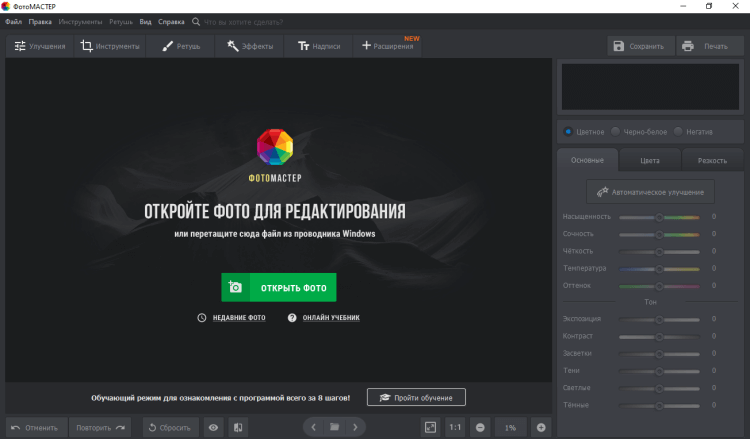
Главное меню ФотоМАСТЕРА
Способ 1. Автоматическое улучшение
В программе ФотоМАСТЕР регулировка баланса белого настраивается за считанные секунды. Воспользуйтесь кнопкой «Автоматическое улучшение». Эта функция подберет идеальную цветовую схему.
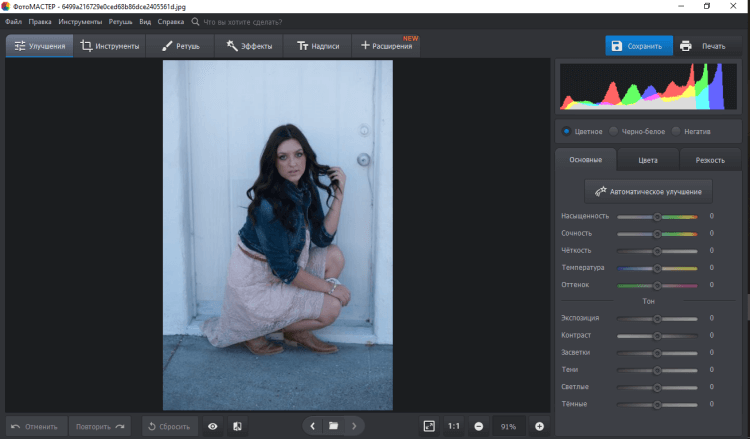
Специальные алгоритмы программы распознают проблемные места и исправят их
Способ 2. Ручная настройка
Если результат вам не подходит, откорректируйте показатели самостоятельно, передвигая ползунок «Температура». Также вы можете изменить данные во вкладке «Цвета». Найдите параметры «Цветовой баланс» и регулируйте каждое цветовое значение, пока цвета не покажутся вам натуральными.
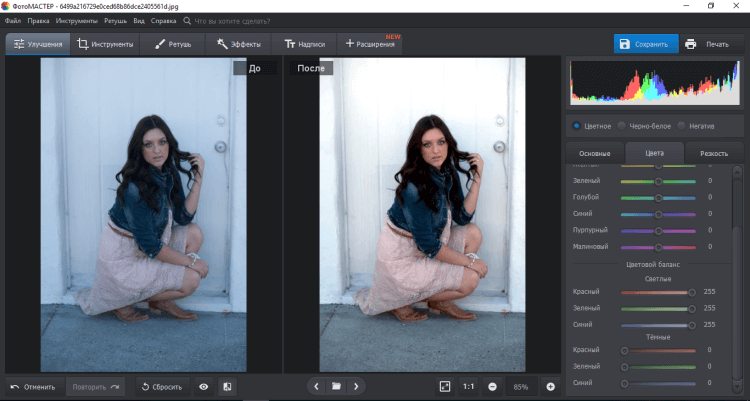
Вы всегда можете сравнить результат с оригиналом
Способ 3. Применение фильтров
Перейдите в раздел «Эффекты», и вы найдете огромное количество фильтров, которые помогут исправить недочеты камеры. Вы можете применить эффект «Теплое тонирование» или «Теплый градиент», чтобы уменьшить синие оттенки. Холодное тонирование придаст обратный эффект. Если картинка засвечена, воспользуйтесь фильтром «При свечах».
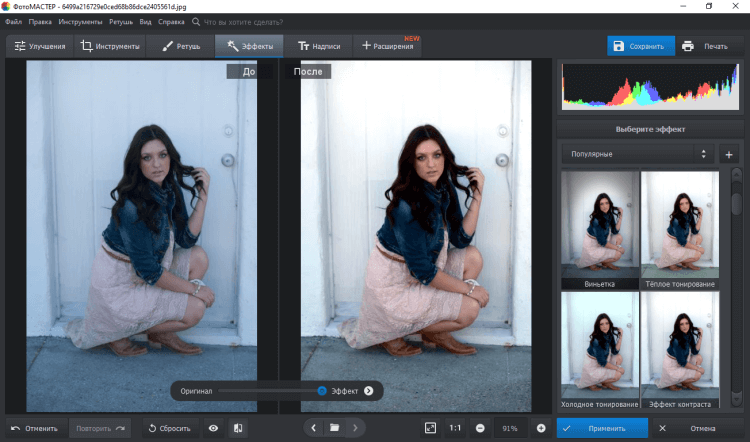
Фильтры удобно разделены по категориям
Шаг 3. Сохраните результат
Осталось закрепить изменения изображения, сохранив его на компьютер. Вы можете экспортировать результат в формате JPG, PNG, BMP И TIFF. Также есть возможность распечатать фотографию.
Как видите, правильный баланс белого предельно важен, если вы хотите добиться качественного результата. Без него даже хорошая фотокамера не поможет сделать профессиональные снимки. Тем не менее, ошибки можно исправить на обработке. В программе ФотоМАСТЕР вы сможете скорректировать погрешности освещения за несколько минут. Скачайте фоторедактор и откройте для себя неограниченные возможности редактирования.
Как настроить баланс белого на фотоаппарате?
Рассмотрим вариант использования белого предмета в качестве эталона. Для настройки необходимо выполнить ряд действий:
- Возьмите любой белый предмет, белизна которого не вызывает сомнений. Можно использовать белый лист бумаги.
- Выставите режим ручной фокусировки на объективе фотоаппарата MF.
- Расположите белый объект перед объективом фотоаппарата.
- Сделайте тестовый снимок.
- Установите прежний режим автоматической фокусировки AF.
- Поставьте в меню режим ручной настройки баланса белого.
- Сделанный тестовый кадр возьмите в качестве эталонного белого цвета и нажмите на SET.
- В меню выбираем раздел «Баланс белого» и изменяем с настройки «Авто» на режим «Ручной».
Автоматические режимы баланса белого
В режиме автоматической настройки баланса белого камера самостоятельно устанавливает цветовую температуру в определённом диапазоне значений, установленном производителем. Как правило, выбираемое значение находится в диапазоне от 2000К до 7000К.
Современная фототехника замечательно работает в автоматическом режиме баланса белого. Ошибки автоматики происходят в сложных условиях, к примеру, во время ночной съёмки или в помещении со смешанными источниками света.
Весьма эффективно и рационально применять автоматический режим на улице при ярком дневном освещении. Именно в этих условиях будет получен наилучший результат.
Другой вариант использования режима AWB – это динамичная съёмка при частой смене локаций. В таком случае происходит постоянное изменение условий освещения, и для оперативности работы можно использовать автоматический режим.
Ручной баланс белого
Для более точной настройки WB (white balance) можно использовать ручной режим выставления цветовой температуры. Этот режим лучше использовать, когда съёмка происходит при нестандартном освещении, но в то же время известна цветовая температура источников освещения.
Например, для энергосберегающих лампочек, фотовспышек и другого осветительного оборудования в технических характеристиках указывают цветовую температуру. Если же у вас нет этих данных, то можно придерживаться следующих диапазонов значений:
-
от полутора тысяч до двух тысяч Кельвинов устанавливают для пламени свечи;
-
диапазон от двух тысяч двухсот до двух тысяч восьмисот подходит для лампы накаливания;
-
от трёх тысяч до трёх тысяч двухсот предпочтительно выбирать на закате или при освещении от галогеновых ламп;
- три тысячи пятьсот устанавливайте в ясный день на восходе или закате;
-
от трёх тысяч восьмисот до четырёх тысяч пятисот устанавливайте в случае использования ламп дневного света;
-
от четырех тысяч пятисот до пяти тысяч пятисот нужно выбирать в условиях дневного освещения;
-
оптимальное значение для фотовспышки в интервале от пяти тысяч четырёхсот до пяти тысяч шестисот;
-
для летней облачной погоды лучше установить шесть тысяч;
-
в пасмурную погоду нужно подобрать значение от шести с половиной до семи с половиной тысяч;
- в условиях дымки лучше снимать при ББ от девяти до двенадцати тысяч Кельвинов.
Заказной баланс белого nikon
Баланс белого на фотоаппаратах фирмы Nikon настраивается следующим образом:
- первоначально переходим в раздел настроек съёмки;
- далее выбираем раздел Preset Manual;
- необходимо выбрать один из слотов;
- после этого устанавливаем сделанное ранее тестовое изображение.
Заказной баланс белого canon
Баланс белого на фотоаппаратах фирмы Canon настраивается следующим образом:
- выбираем раздел Custom White Balance;
- открываем сделанное ранее тестовое изображение;
- для его активации нажимаем ОК.
- остаётся только подтвердить внесение изменений.
Серая карта для баланса белого
Серая карта позволяет установить ББ в фотоаппарате. Что позволит получить снимки, которые не потребуют дальнейшего редактирования по этому параметру в графическом редакторе.
Для получения пользовательского ББ необходима серая карта, которую можно приобрести в магазине с фототехникой. В среднем размера 50-60 сантиметров будет достаточно. Как правило, на обратной стороне карта белая, что позволяет её использовать при необходимости как отражатель.

Необходимо сделать фотографию с серой картой таким образом, чтобы она полностью занимала всё пространство в кадре
Также важно расположение карты в кадре. Её необходимо располагать перпендикулярно биссектрисе угла относительно оптической оси объектива и направления основного источника света
Получившийся снимок необходимо установить в качестве источника расчётных данных в вашей камере. В зависимости от производителя алгоритм установки снимка немного отличается.
Что такое баланс белого?
Зная, что такое цветовая температура, несложно понять, что такое баланс белого. Как следует из названия, баланс белого уравновешивает цветовую температуру вашей фотографии. Как же это работает? Он добавляет обратный цвет к изображению пытаясь вернуть нейтральную цветовую температуру. Чтобы белые цвета были белыми, а не синими или оранжевыми.
Баланс белого в фотоаппарате
Почти все камеры позволяют вручную установить или настроить баланс белого. Стандартные настройки включают “солнечно”, “тень”, “вольфрам”, “облачно” и “флуоресцент”. Также есть возможность вручную установить цветовую температуру, выбирая конкретное значение в Кельвинах.
Рассмотрим несколько примеров:
На фотографии слева видно, что лампочки получаются оранжевыми, если в камере установлен автоматический баланс белого. Но как только я поменял цветовую температуру лампочек (вручную или с предустановкой баланса белого), они выглядят нормально. Почему так? Моя камера “охлаждает” цветовую температуру ламп, добавляя синий цвет к фотографии, тем самым давая нам появление белого света
Обратите внимание, что как только лампочки стали белыми, боке на заднем плане теперь стало синим
Все еще сложно понять, что происходит? Взгляните на эти изображения той же сцены, только при дневном свете:
Теперь, при дневном свете, вы можете увидеть, что 5500 К – это правильный баланс белого для этой цветовой температуры. На втором фото видно, что произойдет, если установить баланс белого до 3050 К при дневном свете. Изображение становится синим! Столько же синего было добавлено к третей фотографии, чтобы гирлянда в последствии стала белой.
Как настроить баланс белого в фотоаппарате, например Nikon
Баланс белого можно изменить практически в любой камере. На большинстве зеркальных камер, должна быть кнопка, для переключения между разными настройками баланса белого. Например, на Nikon есть кнопка “WB”. Удерживая эту кнопку и прокручивая задний диск, вы можете переключаться между различными настройками баланса белого. Это – “Лампа накаливания”, “Флуоресцентный”, “Прямой солнечный свет”, и т.д. Если у вас нет такой кнопки или вы предпочитаете все настраивать из меню камеры, то данную настройку можно найти в общем меню “Съемка”. Например, если у вас любительская зеркалка Nikon, просто перейдите в “Меню съемки” и прокрутите вниз, пока не дойдете до “Баланс белого”. После этого у вас появится выбор из нескольких пресетов, как показано ниже:
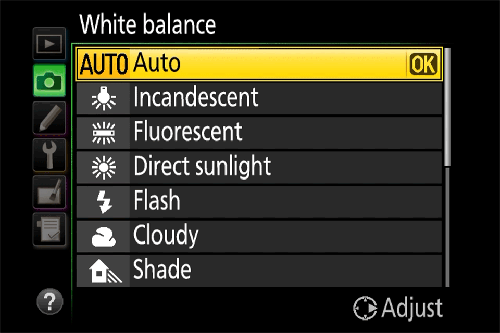
Если эти пресеты вас не устраивают, и вы хотите точнее настроить баланс белого для конкретной локации, то можете создать свой собственный пресет. Или же воспользоваться выбором цветовой температуры, установив нужное значение в Кельвинах (К):
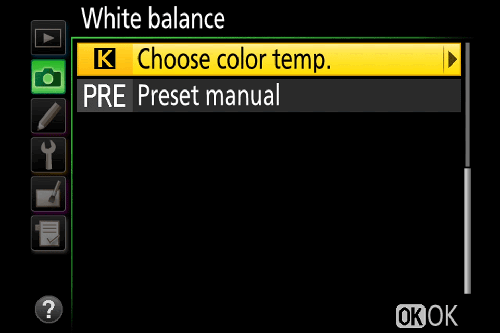
Баланс белого в фотошопе или лайтрум
Если вы не планируете думать о настройках баланса белого при съемке в различных условиях, снимая в RAW, вы всегда можете настроить баланс белого при последующей обработке в Фотошоп или Лайтрум. Этот этап постобработки еще называют “цветокоррекцией”. Панель редактирования баланса белого выглядит так:
Также, как при настройке баланса белого в фотоаппарате, вы можете вручную установить баланс белого, выбрав нужное значение в Кельвинах. Либо использовать пипетку для выбора нейтральной или белой области на снимке. И подобно вашей камере, можно выбрать уже предустановленный баланс белого:
Вот то же изображение прямо из камеры, и после коррекции баланса белого в Лайтрум. Сравните его с изображением, где баланс белого был настроен в фотоаппарате:
Но помните, что все это возможно, только когда вы снимаете в RAW. Если же вы снимаете в JPEG, вы можете поправить баланс белого лишь немного. Радикально это сделать уже не получится.
Вот еще один пример коррекции баланса белого при обработке. Эта фотография была сделана во время съемки, которая начиналась еще при дневном свете. В камере был установлен баланс белого 5500 К. Но в момент съемки именно этой фотографии, солнце уже садилось все ниже, а свет становился теплее и оранжевее.

Закат – Баланс белого камеры: 5500 К
Некоторым может понравится такая теплая закатная фотография. Но мне захотелось проявить в золотых облаках голубые проблески неба и сделать тон кожи моделей более естественным. Поэтому в Лайтрум я настроил баланс белого на 4500 К. И получил более естественные цвета снимка.

Закат – скорректированный баланс белого: 4500 К